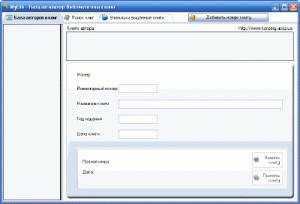
Не все библиотеки могут позволить себе купить АИБС МАРК-SQL. Да и дома, такая платная программа не нужна. Многие библиотеки создают базы книг в Access или Excel. На Украине создали бесплатную программу MyLib. Она позволяет управлять небольшой библиотекой и создавать базы данных. Она позволяет отслеживать перемещения книг. По своим возможностям MyLib напоминает платную программу Учет книг. Базу данных можно легко редактировать из офисных программ. У программы простой и понятный интерфейс. Она не требует установки. Нужно только разархивировать ее в папку. Запустите MyLib.exe. В основном окне мы видим список авторов книг (колонка слева), присутствующих в нашей библиотеке, а также список и описание книг выбранного автора (справа). В нижней части основного окна мы также можем видеть информацию о выдаче выбранной книги. В верхней части рабочего окна MyLib находится две дополнительные рабочие вкладки (Поиск и Список учеников), а также кнопка добавления новых книг.
Начинать работу нам следует с создания базы данных по книгам. Для добавления новой книги в базу достаточно нажать кнопку «Добавить новую книгу» и в открывшемся окошке ввести требуемую информацию о ней.
К сожалению, в данном окне не имеется некоторых полей, типа ISBN, количества страниц и некоторых других, однако при особом желании такие поля можно будет вручную добавить в базу данных программы.
Учтите, что если у Вас есть несколько экземпляров какой-то книги, их придется добавлять заново!
Выделив книгу в каталоге «Книги автора», Вы можете внести изменения в данные о ней, а также выдать книгу на руки читателю. Для этого достаточно нажать кнопку «Выдать книгу» и в появившейся текстовой строке ввести данные о читателе. Дата выдачи при этом установится автоматически.
Теперь, чтобы вернуть книгу нам будет достаточно нажать кнопку «Принять книгу».
Читатель успешно добавлен, однако для удобства работы с большим количеством людей, я бы советовал создать еще и базу данных читателей. К сожалению, силами MyLib создать такую базу невозможно, но ничто не мешает нам заполнить ее напрямую, используя MS Access (предпочтительнее) или OO Base. Для этого откроем папку, в которую мы ранее распаковали MyLib и отыщем файл data.mdb.
Нам потребуется открыть выбранную базу данных. Для этого лучше всего подойдет модуль пакета Microsoft Office Access. При попытке открыть базу данных Access спросит нас, блокировать ли ему небезопасные выражения (на что мы гордо ответим «НЕТ» :)) и повторно предупредит нас о небезопасности наших действий. Но мы-то не боимся , поэтому нажмем кнопку «Открыть» и увидим следующее окошко.
Нетрудно догадаться, что для создания базы данных по читателям нам нужно открыть таблицу «Pupils», дважды кликнув по ней левой кнопкой мыши.
В открывшейся таблице мы обнаружим вначале только две строчки. В первой будет указан созданный нами ранее читатель (в примере – Иванов Иван Петрович), а вторая будет пустой (если не считать надписи (Счетчик) в первой ячейке).
Теперь нам нужно выделить строчку с нашим первым читателем (кликнув левой кнопкой мыши по квадратику перед строчкой) и, вызвав правой кнопкой мыши контекстное меню, выбрать пункт «Копировать». Теперь аналогичным способом выделяем пустую строку (с надписью (Счетчик)) и в контекстном меню выбираем пункт «Вставить». У нас появится копия предыдущей записи, в которой нам следует только изменить данные в столбце «Name» на нужные. Поскольку в MyLib отсутствует специальное поле для указания класса, в котором учится ученик, то лучше всего будет, если перед ФИО учащегося Вы укажете номер класса или группы . Таким образом, Вы сможете быстро находить всех своих читателей в довольно обширной базе. Благо, что MyLib сортирует все записи по алфавиту, поэтому можно смело добавлять новых пользователей библиотеки в произвольном порядке.
Для просмотра результатов запустим MyLib и перейдем в ее третью вкладку – «Ученики и выданные книги»:
Здесь мы увидим стройный список всех наших читателей, а справа от них число, которое указывает количество взятых ими книг. Если ученик возвращает Вам книгу достаточно выбелить его в списке, выбрать книгу, которую он сдает и нажать кнопку «Принять». Книга вновь окажется в общем доступе, и ее можно будет вновь выдавать.
Последней функцией, которую нам осталось проверить, является функция поиска. Переходим во вторую вкладку программы («Поиск книг»):
Здесь у нас есть два варианта поиска: по авторам или по названиям книг. Выбираем наиболее подходящий для нас, заполняем соответствующее текстовое поле, жмем кнопку «Искать» и получаем результат в списке внизу. Учтите, что если книги, соответствующей заданным параметрам поиска нет в базе, то список останется пустым, и никаких дополнительных уведомлений Вы при этом не увидите.
Плюсы:
простой интерфейс и управление программой;
неограниченное количество записей в базах данных;
наличие прямого доступа к основной базе данных программы;
удобная система слежения за выданными книгами;
наличие удобного механизма поиска по базе книг.
простой интерфейс и управление программой;
неограниченное количество записей в базах данных;
наличие прямого доступа к основной базе данных программы;
удобная система слежения за выданными книгами;
наличие удобного механизма поиска по базе книг.
Минусы:
нет встроенного редактора списка читателей;
нет функции импорта, экспорта и печати данных из программы;
нет возможности добавления дополнительных полей в описание книг.
нет встроенного редактора списка читателей;
нет функции импорта, экспорта и печати данных из программы;
нет возможности добавления дополнительных полей в описание книг.
Скачать программу:https://cloud.mail.ru/public/54CyDA7ffC6x/MyLib%201.0%20Russian.rar
Комментариев нет:
Отправить комментарий